Cómo exportar Información Personal de iPhone, iPad
Contactos, mensajes, correo de voz, calendario, notas, etc., son datos personales que usted usa todos los días. Hasta ahora, es necesario para mantenerlos en el ordenador o en otros dispositivos. Además, usted puede imprimir, transferir a un nuevo dispositivo, vista previa en un ordenador, etc.
Si usted no puede encontrar los elementos correspondientes, puede ser porque usted ha habilitado la conexión iCloud favor visite aquí para desactivar la conexión de iCloud.
Para exportar un dato personal específico, los contactos y los mensajes se toman como ejemplo, y otro tipo de información, como los pasos son más abajo.
Cómo exportar mensajes, contactos, notas, calendarios, marcadores de Safari, historial de Navegación a su dispositivo u otro?
Paso 1: Conecte el dispositivo al ordenador en AnyTrans. A continuación, haga clic en el botón Mensajes para seguir adelante.
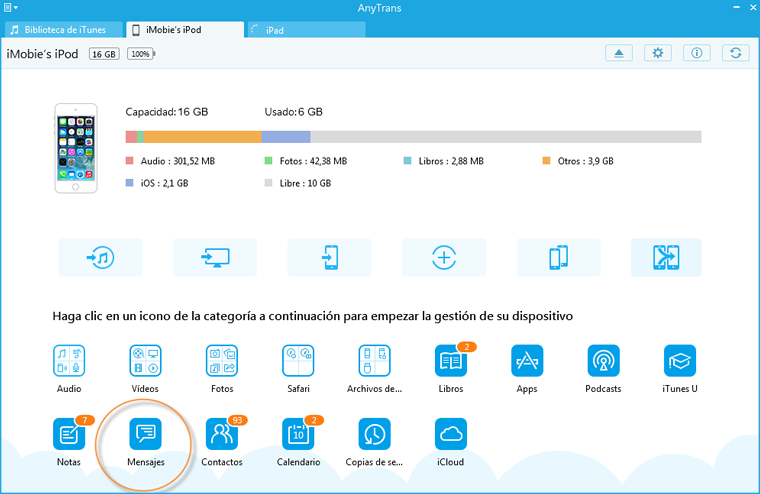
Paso 2: Seleccione uno o más mensajes para copiar al computador. AnyTrans le permite exportar texto en HTML.
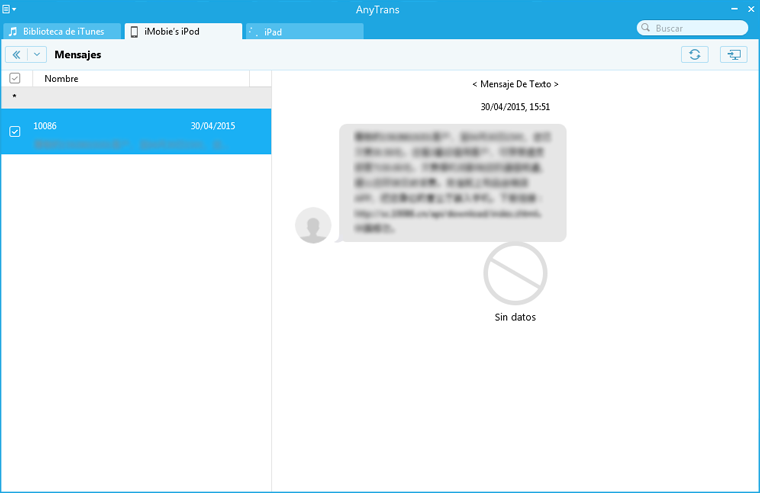
Paso 3: Compruebe los mensajes transferidos desde la ubicación que ha elegido.
Si desea exportar la información más personal a la PC u otros dispositivos iOS, como el calendario, notas, marcadores, historial de navegación, etc., puede visitar nuestra página de ayuda para encontrar la solución.
Cómo editar Contactos, Notas y Calendario a través de AnyTrans?
Paso 1: Inicie AnyTrans y conecte el dispositivo al computador. A continuación, seleccione Contactos.
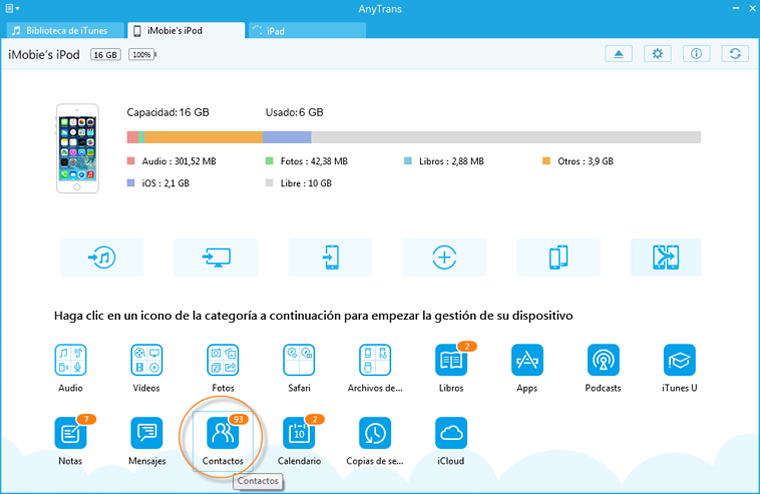
Paso 2: Para editar la información en el dispositivo, simplemente seleccione el botón Editar para agregar o editar la información. Usted puede agregar una imagen haciendo clic en el botón "Editar". También puede recargar, añadir, eliminar, transferir contactos al computador y al dispositivo haciendo clic en los botones en la esquina superior derecha de la interfaz. No se olvide de registrar la información editada.
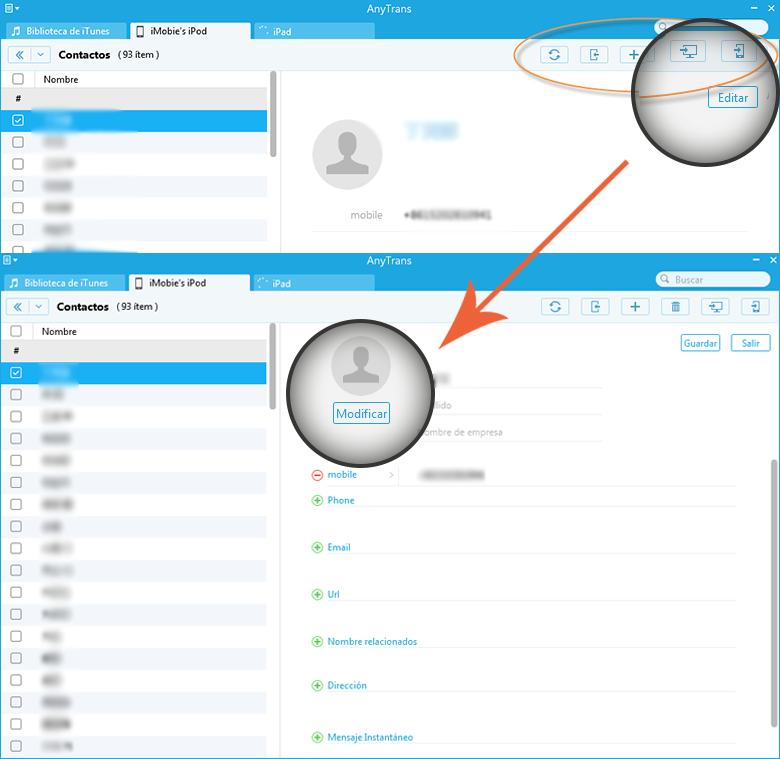
Paso 3: Seleccione algunos o todos los contactos que desee transferir al ordenador o la cámara.
Si conecta dos dispositivos al ordenador que le permite transferir los contactos entre los dos dispositivos. Si quieres transferir contactos de un viejo iPhone a un nuevo iPhone 6, se puede ver la guía sobre cómo transferir contactos de un viejo a un nuevo iPhone.